


/中文/

/中文/

/中文/

/中文/

/中文/

/中文/

/中文/

/中文/

/中文/

/中文/
Process Monitor是一款用来管理和监视 Windows系统的工具,它可以帮助企业或个人一键查找出恶意的和具有破坏性的程序,注意Process Monitor不是杀毒软件,而是管理进程和监测进程的系统,这两者之间是有区别的。

监视进程和线程的启动和退出、映像 (DLL 和内核模式驱动程序) 加载;
非破坏性的过滤器允许你自行定义而不会丢失任何捕获的数据;
捕获线程操作的堆栈、进程详细信息、输入输出参数操作
过滤器可以设置为任何数据条件,包括未在当前视图中显示的条件;
高级的日志机制,原生的日志格式
进程树工具、进程悬停提示,方便查看进程信息。
Process Monitor 是一款由 Sysinternals 公司开发的包含强大的监视和过滤功能的高级 Windows 监视工具,可实时显示文件系统、注册表、进程/线程的活动。它结合了两个 Sysinternals 的旧版工具 Filemon 和 Regmon 的功能,并添加了一个包含丰富的和非破坏性的广泛增强过滤功能列表,全面的事件属性(例如会话 ID 和用户名称),可靠的进程信息,每个操作的完整线程、堆栈与集成符号支持,同时记录到一个文件中,以及更多。其独一无二的强大功能将使 Process Monitor 在您的系统故障排除和恶意软件检测中发挥重要的作用。
1、下载Process Monitor软件包,将压缩包直接解压。
注:解压压缩包需要使用压缩解压工具,推荐使用WinRAR,技术成熟可靠。WinRAR下载地址:http://www.onlinedown.net/soft/5.htm
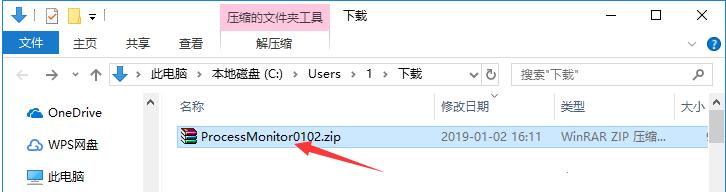
2、打开解压得到的文件夹,使用鼠标左键双击打开其中的应用程序文件。
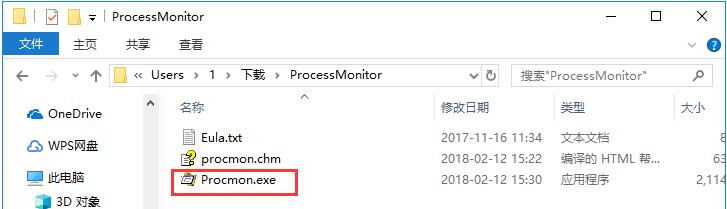
3、打开Process Monitor的软件相关许可协议,如无异议的话,则点击下方的“Agree”按钮表示同意协议。
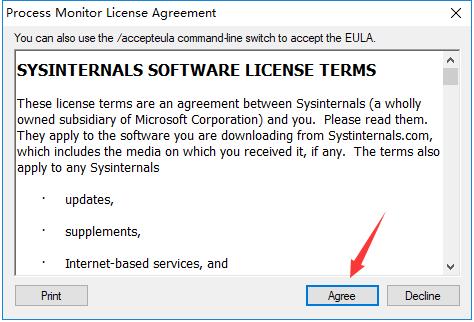
4、这样就能直接打开Process Monitor软件了,无需安装。
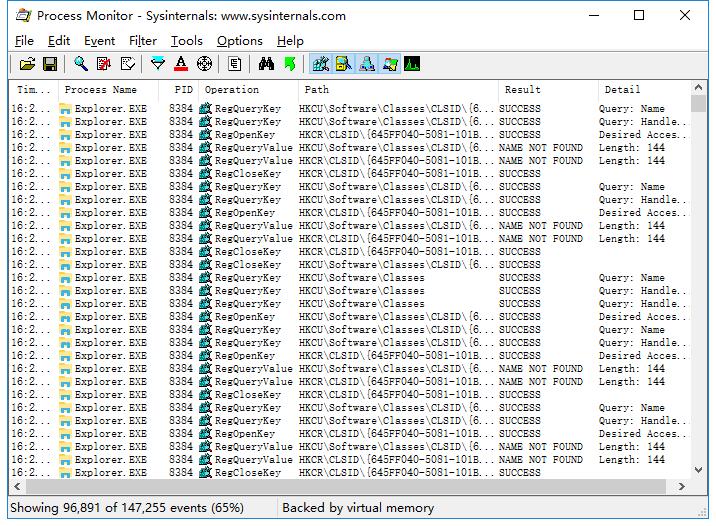
1、打开Process Monitor软件,如果发现其中有位置进程的话,可以使用鼠标右键单击该进程,在右键菜单中点击选择“Properties”选项。

2、这样就能打开该进程的属性界面了,之后切换至“Process”标签页后,可以看到该进程的详细数据。

· 高级的日志机制,可记录上千万的事件,数GB的日志数据
· 进程树工具显示所有进程的关系
· 原生的日志格式,可将所有数据信息保存,让另一个 Process Monitor 实例加载
· 进程悬停提示,可方便的查看进程信息
· 详细的悬停提示信息让你方便的查看列中不能完整显示的信息
· 搜索可取消
· 系统引导时记录所有操作
process monitor怎么监视注册表修改与否?
1、点击Process Monitor顶部工具栏中的“Filter”按钮,在打开的下拉菜单中选中“Filter…”一栏。
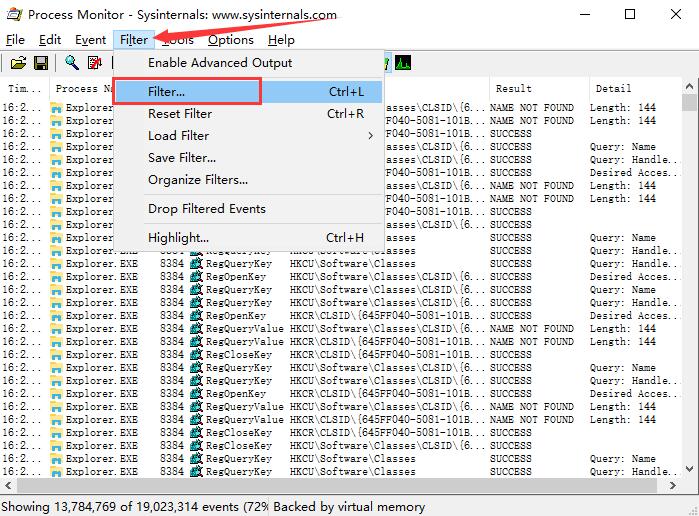
2、之后将列表中已有的项目通过点击右上方“Remove”按钮的方式依次去除。

3、然后将上方左侧的选择框修改为“Process Name”,右侧选择框修改为“Include”,再在中间的选择框中选择需要监控的程序名。
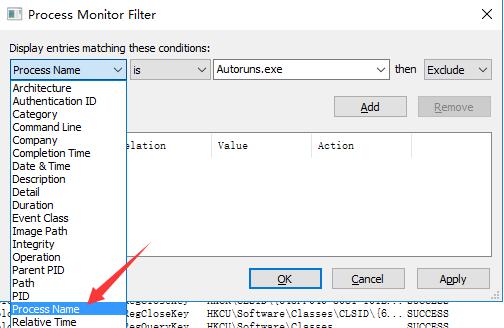
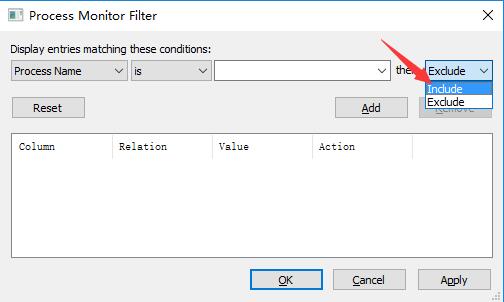
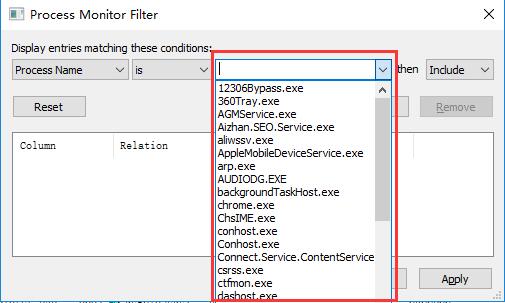
4、选择好后,点击上方的“Add”按钮将此监控添加金列表中,并点击“OK”。
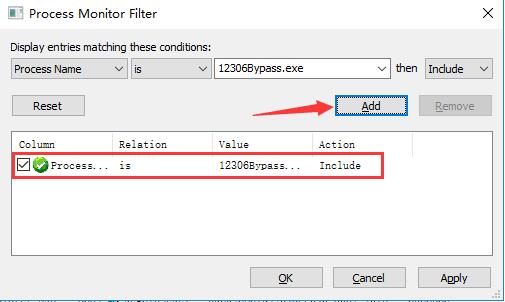
5、之后会进入Process Monitor的准备时间,这个过程大约需要5分钟。
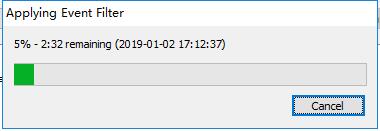
6、当进度条完成后,就会开始执行监控项了,如果有修改的话,此处会一目了然,快来试试吧。
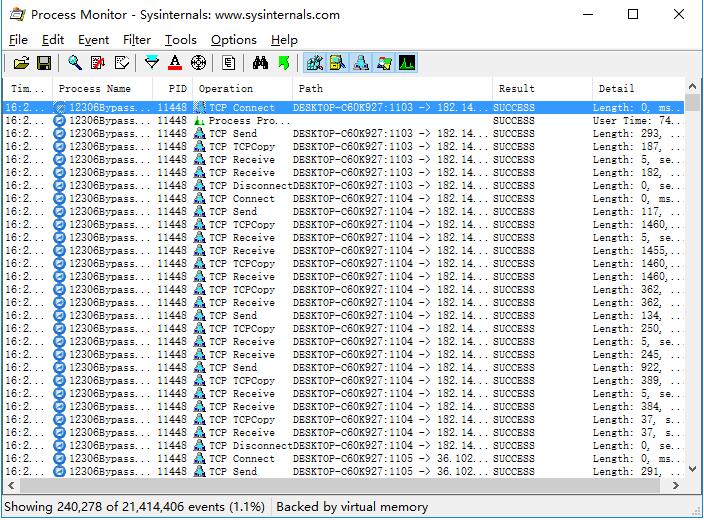

 Fvd Downloader插件(附Fvd Downloader使用方法) 免费版系统其它
/ 942M
Fvd Downloader插件(附Fvd Downloader使用方法) 免费版系统其它
/ 942M
 Ubuntu18.04iso镜像(Linux系统) amd64位官方版系统其它
/ 1G
Ubuntu18.04iso镜像(Linux系统) amd64位官方版系统其它
/ 1G
 Logitech G HUB(罗技hub驱动)v2019.2.16267.0官方版系统其它
/ 31M
Logitech G HUB(罗技hub驱动)v2019.2.16267.0官方版系统其它
/ 31M
 UOS纯净版(统一操作系统) v20 全新版系统其它
/ 2G
UOS纯净版(统一操作系统) v20 全新版系统其它
/ 2G
 杏雨梨云启动维护系统(官网pe)v2020中秋版系统其它
/ 719M
杏雨梨云启动维护系统(官网pe)v2020中秋版系统其它
/ 719M
 系统总裁USB3.1驱动注入工具(usb3.1电脑驱动升级) 官方版系统其它
/ 33M
系统总裁USB3.1驱动注入工具(usb3.1电脑驱动升级) 官方版系统其它
/ 33M
 modscan32激活汉化版(附注册码) v8.A00 授权版系统其它
/ 2M
modscan32激活汉化版(附注册码) v8.A00 授权版系统其它
/ 2M
 Wraith Prism免费版(AMD原装散热RGB控制工具)系统其它
/ 33M
Wraith Prism免费版(AMD原装散热RGB控制工具)系统其它
/ 33M
 一键ghost工具win10版(一键ghost win10 64位版) 最新版系统其它
/ 19M
一键ghost工具win10版(一键ghost win10 64位版) 最新版系统其它
/ 19M
 创意笔手写系统(手写板驱动) v9.0 官方版系统其它
/ 50.80M
创意笔手写系统(手写板驱动) v9.0 官方版系统其它
/ 50.80M
 Fvd Downloader插件(附Fvd Downloader使用方法) 免费版系统其它
/ 942M
Fvd Downloader插件(附Fvd Downloader使用方法) 免费版系统其它
/ 942M
 Ubuntu18.04iso镜像(Linux系统) amd64位官方版系统其它
/ 1G
Ubuntu18.04iso镜像(Linux系统) amd64位官方版系统其它
/ 1G
 Logitech G HUB(罗技hub驱动)v2019.2.16267.0官方版系统其它
/ 31M
Logitech G HUB(罗技hub驱动)v2019.2.16267.0官方版系统其它
/ 31M
 UOS纯净版(统一操作系统) v20 全新版系统其它
/ 2G
UOS纯净版(统一操作系统) v20 全新版系统其它
/ 2G
 杏雨梨云启动维护系统(官网pe)v2020中秋版系统其它
/ 719M
杏雨梨云启动维护系统(官网pe)v2020中秋版系统其它
/ 719M
 系统总裁USB3.1驱动注入工具(usb3.1电脑驱动升级) 官方版系统其它
/ 33M
系统总裁USB3.1驱动注入工具(usb3.1电脑驱动升级) 官方版系统其它
/ 33M
 modscan32激活汉化版(附注册码) v8.A00 授权版系统其它
/ 2M
modscan32激活汉化版(附注册码) v8.A00 授权版系统其它
/ 2M
 Wraith Prism免费版(AMD原装散热RGB控制工具)系统其它
/ 33M
Wraith Prism免费版(AMD原装散热RGB控制工具)系统其它
/ 33M
 一键ghost工具win10版(一键ghost win10 64位版) 最新版系统其它
/ 19M
一键ghost工具win10版(一键ghost win10 64位版) 最新版系统其它
/ 19M
 凤凰系统安装包32位版v1.5 正式版系统其它
/ 408M
凤凰系统安装包32位版v1.5 正式版系统其它
/ 408M
 Fvd Downloader插件(附Fvd Downloader使用方法) 免费版系统其它
Fvd Downloader插件(附Fvd Downloader使用方法) 免费版系统其它
 Ubuntu18.04iso镜像(Linux系统) amd64位官方版系统其它
Ubuntu18.04iso镜像(Linux系统) amd64位官方版系统其它
 Logitech G HUB(罗技hub驱动)v2019.2.16267.0官方版系统其它
Logitech G HUB(罗技hub驱动)v2019.2.16267.0官方版系统其它
 UOS纯净版(统一操作系统) v20 全新版系统其它
UOS纯净版(统一操作系统) v20 全新版系统其它
 杏雨梨云启动维护系统(官网pe)v2020中秋版系统其它
杏雨梨云启动维护系统(官网pe)v2020中秋版系统其它
 系统总裁USB3.1驱动注入工具(usb3.1电脑驱动升级) 官方版系统其它
系统总裁USB3.1驱动注入工具(usb3.1电脑驱动升级) 官方版系统其它
 modscan32激活汉化版(附注册码) v8.A00 授权版系统其它
modscan32激活汉化版(附注册码) v8.A00 授权版系统其它
 Wraith Prism免费版(AMD原装散热RGB控制工具)系统其它
Wraith Prism免费版(AMD原装散热RGB控制工具)系统其它
 一键ghost工具win10版(一键ghost win10 64位版) 最新版系统其它
一键ghost工具win10版(一键ghost win10 64位版) 最新版系统其它